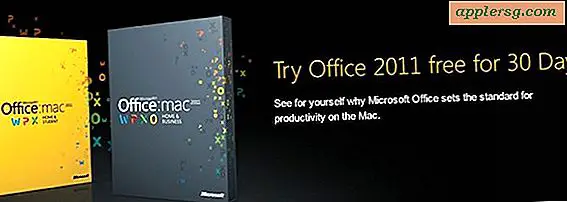Sélectionnez le texte dans Quick Look Windows pour Mac OS X
Quick Look est l'une des meilleures petites fonctionnalités de Mac OS X, mais une nouvelle option cachée dans OS X rend QuickLook encore meilleur en vous permettant de sélectionner, mettre en surbrillance et copier du texte directement depuis les fenêtres.

Si vous utilisez Quick Look pour afficher les fichiers comportant du texte, tels que des documents PDF ou Word, vous remarquerez que vous ne pouvez pas cliquer et faire glisser pour mettre le texte en surbrillance. En cliquant n'importe où sur la fenêtre Quick Look, vous le déplacez simplement.
Cependant, un paramètre secret vous permet de cliquer et de faire glisser comme d'habitude pour surligner du texte, et vous pouvez utiliser la combinaison de touches standard de Command + C pour copier du texte. La fenêtre Quick Look peut toujours être déplacée sur l'écran en cliquant et en faisant glisser sa barre de titre, comme avec n'importe quelle autre fenêtre de programme.
Activer la sélection de texte dans l'aperçu rapide
Pour activer le paramètre de sélection de texte Quick Look masqué, ouvrez une fenêtre Terminal (l'application Terminal se trouve dans le répertoire / Applications / Utilities /) et tapez exactement la commande suivante:
defaults write com.apple.finder QLEnableTextSelection -bool TRUE;killall Finder
Puis appuyez sur retour. Les modifications prennent effet immédiatement lorsque le Finder est relancé.
Vous pouvez tester les résultats en utilisant QuickLook (généralement la barre d'espace) pour voir une fenêtre de prévisualisation du texte, qui est maintenant sélectionnable et qui peut être copiée pour être collée ailleurs.
Pour désactiver le paramètre de sélection de texte et revenir au comportement par défaut, ouvrez à nouveau une fenêtre de terminal et tapez cette fois:
defaults delete com.apple.finder QLEnableTextSelection;killall Finder
La vidéo ci-dessous illustre l'activation de cette fonctionnalité:
Cela fonctionne dans toute nouvelle version de OS X de 10.7, 10.8, 10.9 Mavericks, et au-delà.
Cette astuce géniale nous a été envoyée par Keir Thomas, l'auteur d'un livre intitulé Mac Kung Fu et le gars qui a découvert la superbe notification "Now Playing" d'iTunes qui est devenue populaire sur Mac.